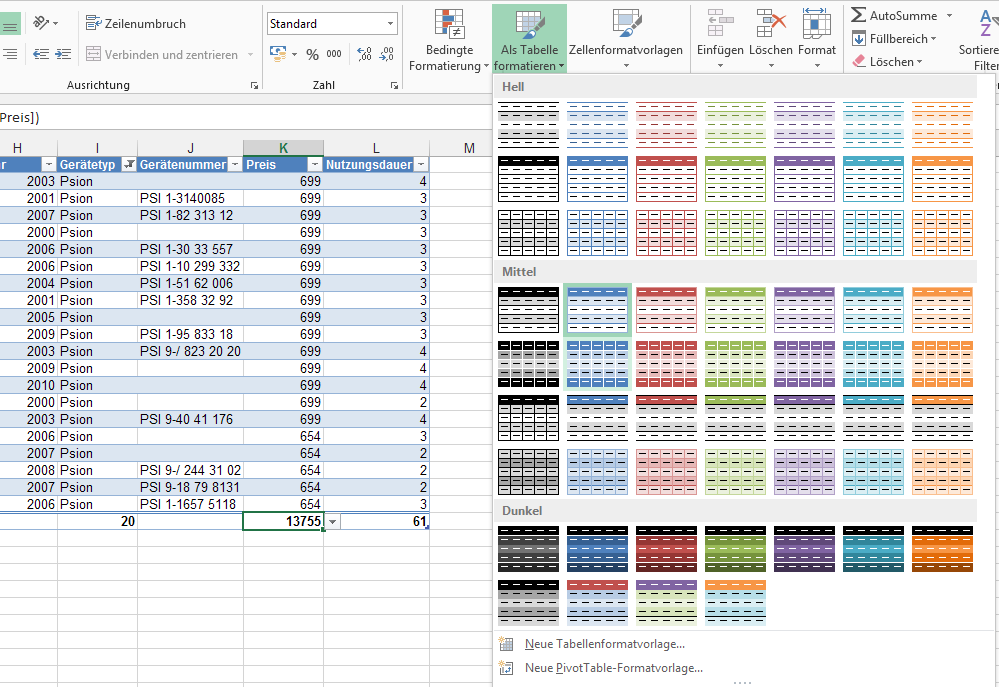Sie wollen Ihren Text in PowerPoint ein bisschen strukturieren? Haben vor, einen Foliensatz mit siebenundneunzig Folien zu erstellen, und Ihnen graust jetzt schon vor der Formatiererei?
Überlassen Sie die Arbeit der Software – PowerPoint stellt Ihnen (per Master) für Textplatzhalter fünf verschiedene Ebenenformate zur Verfügung, zwischen denen Sie mit zwei Schaltflächen (START > Absatz > Listebene erhöhen bzw. Listebene verringern) wechseln können, indem Sie den Cursor in dem / den zu formatierenden Absatz / Absätzen positionieren und die entsprechende Schaltfläche drücken.
Ein Klick sagt mehr als tausend Worte – Sie müssen sich nicht keine Formatierungen siebenundneunzig Folien lang merken.